Sådan deaktiveres genvejstasterne "Quick Access" i Google Drev

For nylig introducerede Google en ny funktion i Google Drev, der gør det lettere at få adgang til nyligt åbne eller for nylig redigerede filer af viser dem øverst på Google Drev-siden. Men hvis du vil deaktivere denne funktion, kan du gøre det nemt.
Mange brugere synes formentlig om denne funktion, men for nogle er det bare en irritation og optager dyrebar skærm fast ejendom. Heldigvis kan du deaktivere denne funktion på Google Drev-webgrænsefladen såvel som i Google Drev-apps til iPhone og Android. Sådan gør du det.
På webgrænsefladen
Gå til drive.google.com for at få adgang til din Google Drev, og klik på ikonet for indstilling af gear i øverste højre hjørne af vinduet.
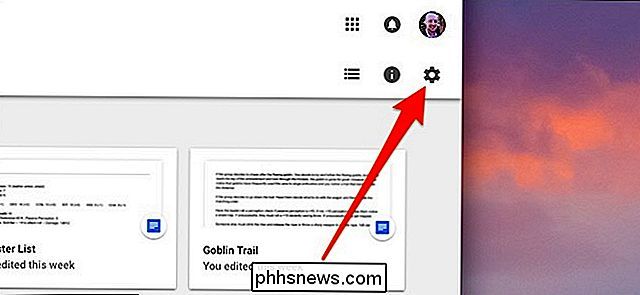
Klik på "Indstillinger".
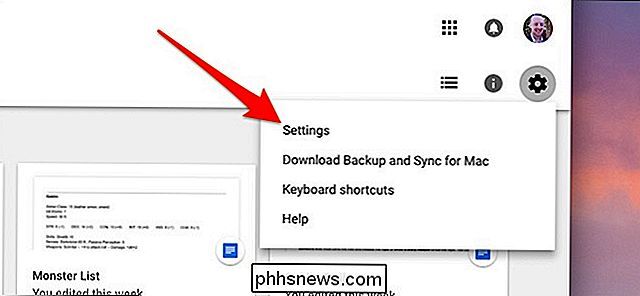
Find funktionen "Hurtig adgang" og afmarker feltet ved siden af "Gør relevante filer nyttige, når du har brug for dem."
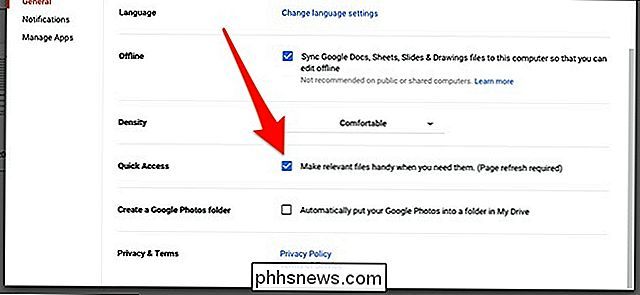
Tryk "Udført" øverst i pop op-vinduet og opdater derefter siden. Poof!
I iPhone App
Hvis du er iPhone-bruger, skal du åbne Google Drev-appen og trykke på menuknappen øverst til venstre på skærmen.
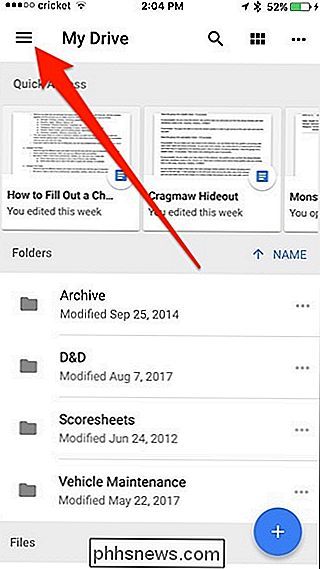
Vælg "Indstillinger" på nederst.
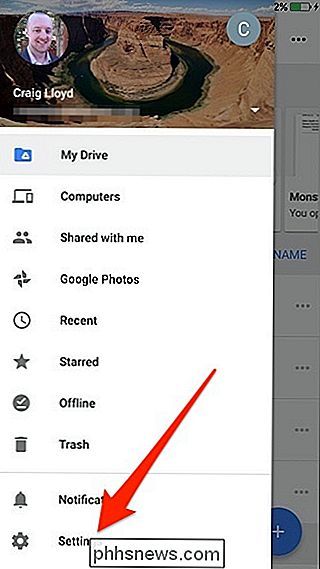
Tryk på "Hurtig adgang".
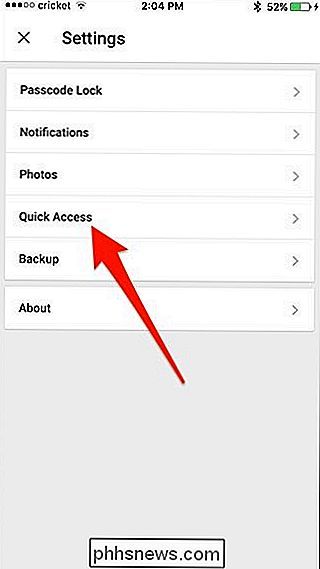
Tryk på kontakten ved siden af "Aktiver hurtig adgang" for at deaktivere den.
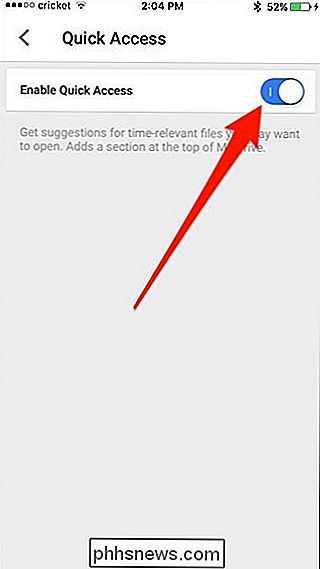
Åbn Google Drive i Android-appen
På Android app og tryk på menuknappen i øverste venstre hjørne.
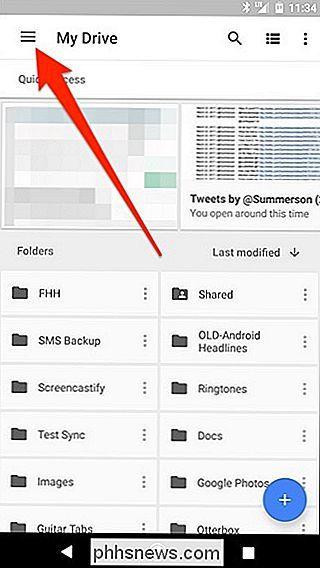
Rul hele vejen ned og vælg "Indstillinger".
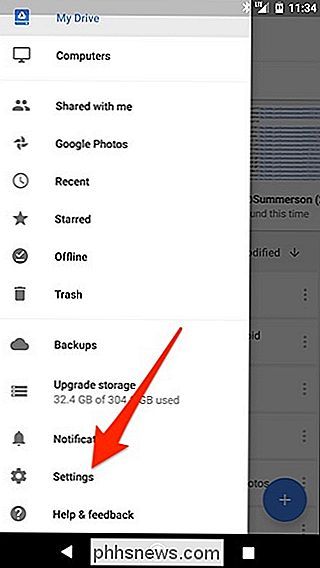
Tryk på skiftekontakten ved siden af "Aktiver hurtig adgang" for at deaktivere den.
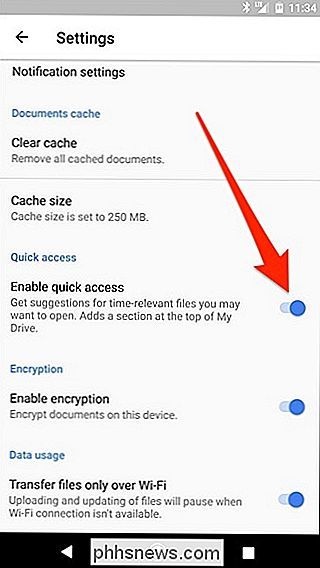

Sådan modtager du en Alexa-advarsel, når din Amazon-pakke er ude for levering
Der er mange måder at modtage anmeldelser om status for dine Amazon-pakker. Amazon-appen på din telefon kan f.eks. Sende dig en push-besked. Men ville det ikke være køligere, hvis Alexa fortalte dig lige fra din Echo-enhed? For at oprette dette skal du starte med at åbne Alexa-appen på din telefon og trykke på menuknappen op i øverste venstre hjørne af Vælg derefter "Indstillinger" nede i bunden.

Sådan blokerer du tekstbeskeder fra et bestemt nummer på en iPhone
Nogle gange får du spambeskeder på din telefon. Nogle gange er folk irriterende. Nogle gange behøver du bare at blokere folk. Den gode nyhed gør det, at det er nemt på din iPhone. Der er en lille puds for at blokere numre på en iPhone: Nummeret du vil blokere skal gemmes i dine Kontakter, da der ikke er nogen måde at blokere et bestemt nummer ellers.



